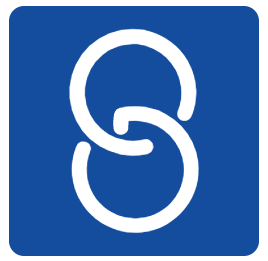Staff & Go
Created May 23, 2022Paramétrages des congés et absences
Cliquer sur "Congés & Absences", puis sur "Paramètres".

Cliquer sur "Types de congés"
Deux types de paramétrages sont disponibles : Par type de congés et par types d'arrêts.

Sélectionner l'établissement concerné

Sélectionner le type d'absence concerné

Par exemple, une absence pour évènement familial

Afficher comme favoris :
Détermine si le type d'absence sera visible dans le groupe

Visible pour le salarié
Détermine si le type d'absence sera visible pour le salarié

Compteur :
Détermine si le type d'absence sera visible dans le groupe.
Détermine l'unité dans laquelle sera comptabilisé le type d'absence.
Jours ouvrables ou jours ouvrés :
Les jours ouvrés sont les jours normalement travaillés dans l'entreprise. Par exemple, si celle-ci est ouverte du lundi au vendredi, on compte 5 jours ouvrés.
Les jours ouvrables sont tous les jours de la semaine sauf celui du repos hebdomadaire (généralement le dimanche). Il y en en a donc 6 par semaine.

Approbation nécéssaire :
Détermine si le type d'absence nécessite une approbation

Justificatifs :
Détermine la règle à appliquer concernant les justificatifs pour ce type :
Interdit
Obligatoire
Autorisé

Second approbateur
Détermine la règle à appliquer concernant le second approbateur pour ce type :
Interdit
Obligatoire
Autorisé